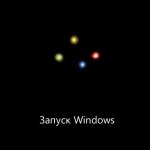
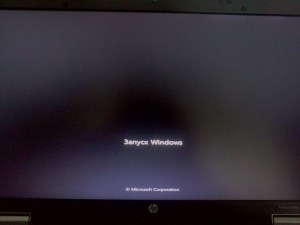
Cel de-al doilea lucru care este recomandat este să intri în BIOS și să resetezi setările implicite. Pentru a ajunge acolo, arătați ce este scris în imaginea de pornire și vedeți ceva de genul "Apăsați DEL Setup BIOS". Este ceva ce trebuie să apăsăm de câteva ori pe butonul Ștergere și să intrăm în lumea misterioasă a "BIOS-ului". Să trecem prin secțiuni, iar în cel mai recent ar trebui să existe un element "Load default BIOS", de care avem nevoie. Faceți clic pe el și reporniți și dacă totul a mers bine și ați văzut în cele din urmă desktop-ul, vă felicit pentru rezolvarea problemei. Pentru cei care nu au ajutat să mergem mai departe.
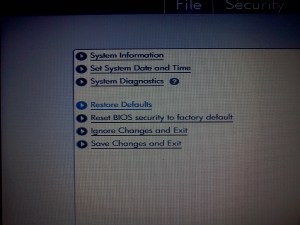
Cel de-al treilea lucru pe care ni se oferă este să ne testați hard disk-ul pentru prezența sectoarelor rupte. Există mai multe moduri de a face acest lucru. La laptop-urile firmei pentru a verifica HDD este posibil să spunem "nu plec de la casa de marcat". Pentru a face acest lucru, mergeți la BIOS, iar în prima secțiune găsim HDD auto-test. S-au găsit? Bine facut. Faceți clic pe acesta și începeți testul. Dacă nu există nici un astfel, atunci vom lua orice dispozitiv extern să fie un disc optic, un HDD extern, unitate flash, pentru a scrie imaginea Live CD sau ei înșiși programele de diagnosticare și de a face o unitate flash USB multiboot (acest lucru poate fi citit aici). Programele de diagnosticare sunt multe, cele mai renumite MHDD și Victoria. Dacă găsiți un sector rupt, în căutarea unui înlocuitor al hard disk, dar dacă există rupt și după cele două puncte calculatorul încă nu vrea să meargă la muncă următoare, a patra metodă.
A patra metodă implică din nou "săparea" BIOS-ului, dar de data aceasta nu pentru resetare, ci pentru reflexie. Cum să o fac, am scris într-un articol recent, îl puteți citi aici. Firmware-ul pe care îl luăm de pe site-ul producătorului. De unde cunosc producătorul? Uită-te la imaginea de pornire sau conduce o căutare în modelul de placa de bază (laptop). Firmware-ul propriu-zis nu ia mult timp. Veți avea nevoie să vă asigurați că firmware-ul nu pierde energie. Prin urmare, este de dorit să utilizați UPS-ul. Stitch, porniți calculatorul, verificați. Dacă totul este acum încărcat așa cum ar trebui, atunci vă felicit, dacă nu, atunci vă sugerez să mergeți la ultimul punct.

În al cincilea rând. ce puteți face cu computerul dvs. este de a testa memoria RAM. De când încărcarea joacă un rol foarte important, deoarece toate fișierele de sistem Windows sunt copiate de pe hard disk pentru a tine pe RAM, iar în cazul în care unele probleme în ea, sistemul poate obține blocat de așteptare pentru un răspuns din memorie. Puteți verifica RAM de către programul numit memtest86. Puteți găsi cu ușurință pe Internet. Vă scriem pe unitatea flash multi-boot și începeți să verificați. Verificați trece un număr infinit de cercuri, astfel încât după ce programul a luat un cerc, și de preferință 2 (acest lucru poate fi găsit la punctul Pass) și în cazul în care «eroare» punct = 0, RAM ai un „sănătos“. Dacă elementul de eroare nu este zero, atunci cant în RAM. Dacă cele două curele se deconectează una câte una, determinăm ruptura, dacă trebuie să cumpărați una nouă sau să o luați pentru un timp de check-out de la un vecin.
Cel de-al șaptelea (final). problema cu placa de bază. Eu personal am avut un caz atunci când utilizatorul, de asemenea, pobasal un computer. Apoi eu pereprobyval, tot ceea ce a descris aici, dar nimic nu a ajutat, atunci am dezasamblat complet computerul, bun a fost un staționar regulat, și nu un laptop. Am ieșit de pe placa de bază și există un condensator umflat în zona chipset-ului.

Ei bine, am schimbat-o și miracolul Windows a început să se încarce!
Să rezumăm. Dacă ați făcut-o, tot ceea ce este descris aici și nu l-ați ajutat, singura cale de ieșire este să contactați departamentul de service unde veți fi diagnosticat folosind echipamente speciale. Desigur, va trebui să plătiți bani pentru acest lucru, dar, ca rezultat, veți primi un laptop complet de lucru. Mult noroc!